作为 Windows 用户,打印机无法工作可能是一个简单的修复,也可能是一场耗时的灾难。如果您在 Windows 上看到“错误 – 打印”状态错误,则您将没有太多精力去尝试解决该问题,这可能会令人沮丧且不方便解决。
有几个因素可能会导致“错误 - 打印”状态错误,但在大多数情况下,简单的故障排除步骤(例如重新启动打印机或检查打印机连接)可能会解决问题。要修复 Windows 上的“错误 – 打印”状态错误,请按照以下步骤操作。
了解 Windows 上的“错误 – 打印”状态错误
“错误 – 打印”状态是一个简单的、全面的错误代码,当您输入 Windows PC 无法成功打印 时出现。它可能是由多种因素引起的,例如缺少纸张、过时或损坏的打印机驱动程序、不正确的打印机设置或 Windows PC 上的打印后台处理程序服务问题。
它可以以几种不同的方式出现,例如“错误 – 打印”、“打印机处于错误状态”或“打印后台处理程序服务未运行”。消息可能有所不同,但结果是相同的 - 您的打印机无法处理或完成打印作业。
如果您看到此错误,请尝试下面的一些故障排除修复。
重新启动打印机和电脑
首先,重新启动您的设备,看看是否可以解决问题。
最好关闭打印机并拔下电源线。接下来,关闭你的电脑 并拔掉电源线。等待至少 30 秒,然后再重新插入所有设备。

等待一段时间后,重新连接打印机和电脑的电源线。首先打开打印机,确保其正常运行。接下来,打开你的电脑。最后,尝试打印测试页,查看“错误 – 打印”状态错误是否已解决。
此重新启动过程可能看起来很明显,但明确的关闭和重新启动通常可以解决小(和意外)问题。
检查打印机硬件和连接
打印机仍然无法工作?最好仔细检查打印机硬件及其与 PC 的连接。.
首先,验证您的打印机是否已打开。寻找指示电源的 LED 或显示屏,并确保其已连接至电源插座。如果您有有线打印机,请检查将打印机连接到 PC 的 USB 电缆。确保其两端均已正确固定。
如果无法识别 USB 连接,请尝试其他 USB 端口或新电缆。同样,如果打印机通过网络连接,请确保以太网电缆已连接并且连接处于活动状态。

对于无线打印机,请仔细检查您的 Wi-Fi 连接。确保您的打印机与 PC 连接到同一网络。大多数打印机都有显示屏或指示灯来显示无线连接是否成功。如果您的 无线打印机未连接 ,请查阅打印机手册,了解连接 Wi-Fi 的具体步骤。
此外,请检查您的打印机是否存在纸张或墨水不足等问题。没有纸张或墨水,您将无法打印,因此补充纸张或墨水应该可以解决问题。
清除卡纸
卡纸可能会导致您的 PC 上出现“错误 – 正在打印”状态消息。如果您的打印机无法穿透纸张,则无法继续打印过程。

要解决此问题,您需要清除打印机中的所有卡纸。根据您的设备,这可能很难做到,因此您可能需要先查阅手册。
首先检查纸张进出打印机的区域,然后取出所有卡纸。如果您的打印机有自动文档进纸器,请打开 ADF 盖(自动文档进纸器)并取出所有卡纸。
重新启动打印后台处理程序服务并清除打印队列
清除打印机卡纸后,最好清除打印队列并重新启动打印后台处理程序服务(您的打印机需要能够打印该服务)。如果打印过程中发生错误后您的打印队列不会清除 ,最好执行此操作。
您也可以随时执行此操作,尝试解决打印机错误,例如“错误 – 打印”消息。
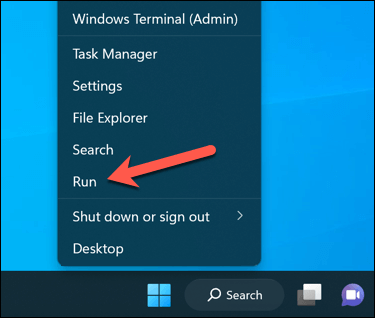
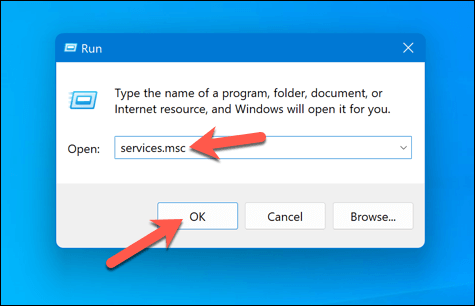
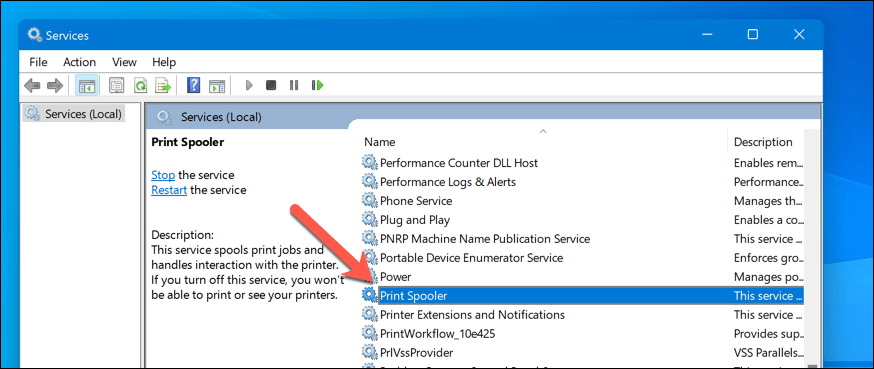
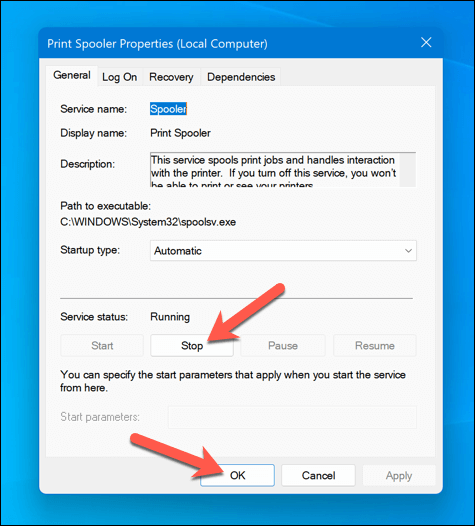
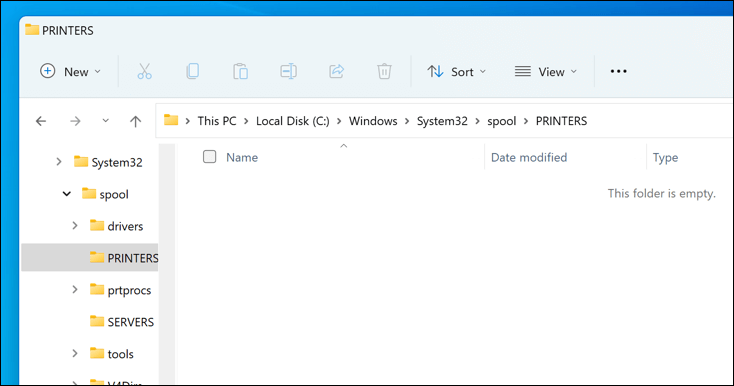
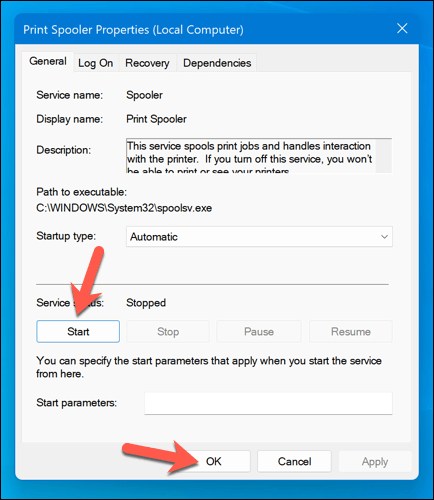
清除卡纸并清空打印队列后,您的打印机现在应该返回到就绪状态,您可以继续打印文档而不会出现任何错误。
更新或重新安装打印机驱动程序和软件
过时的驱动程序软件有时会导致 Windows 中出现“错误 – 打印”状态错误。要解决此问题,您应该检查制造商是否有新的打印机软件(包括新的打印机驱动程序)。
按照以下步骤操作,确保您的打印机驱动程序和制造商软件是最新的。在继续之前卸载现有的打印机软件 可能是个好主意。
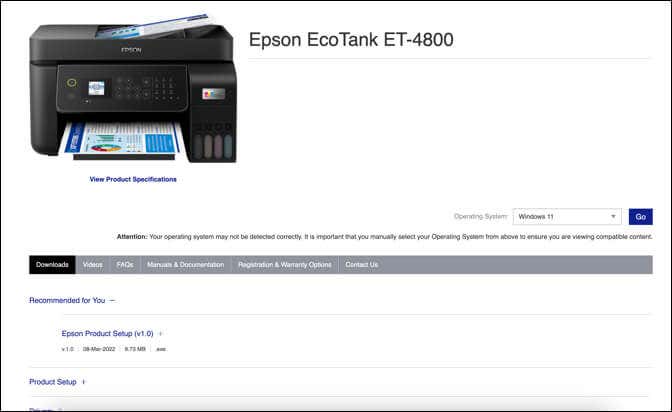
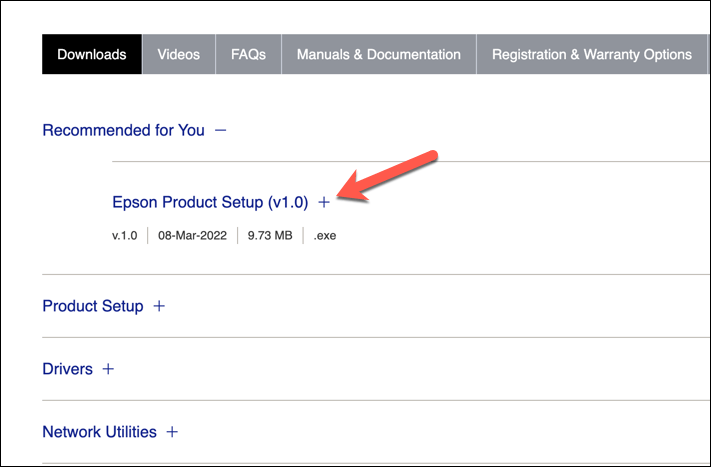
完成这些步骤后,您的打印机应该开始工作。但是,您可能需要重新启动电脑才能使更改生效。.
检查新的 Windows 更新
新的 Windows 更新可以修复错误,新的更新可以帮助解决常见的打印问题。您可以手动检查新的 Windows 更新,以尝试解决 PC 上的“错误 - 打印”状态错误。
要检查新的 Windows 更新,请按照以下步骤操作。
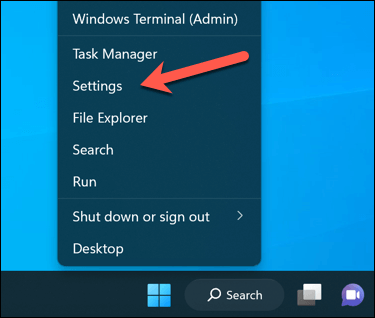
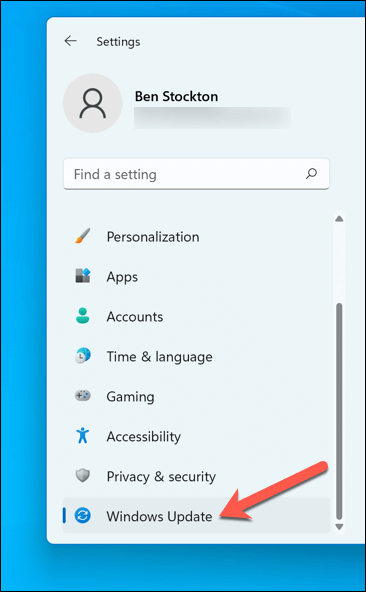
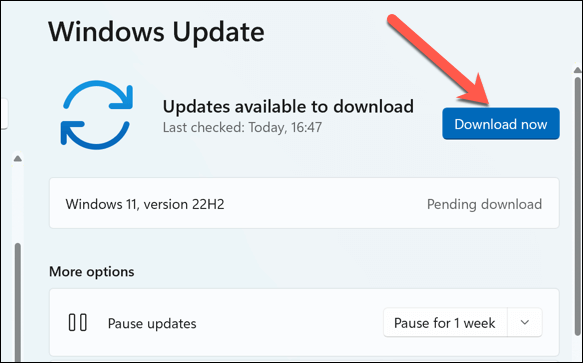
更新电脑后,重新启动计算机并尝试再次打印,看看错误是否已解决。
使用打印机故障排除工具
如果您仍在努力解决 Windows 中的“错误 - 打印”状态错误,您可以使用打印机疑难解答。此内置工具有助于识别和修复常见的硬件和设备相关问题。
按照以下步骤在 Windows PC 上运行疑难解答程序。
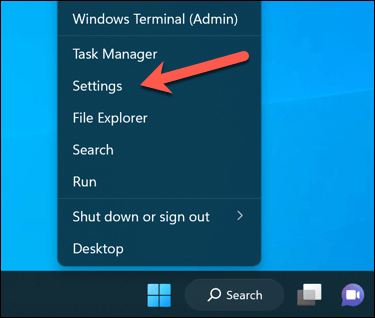
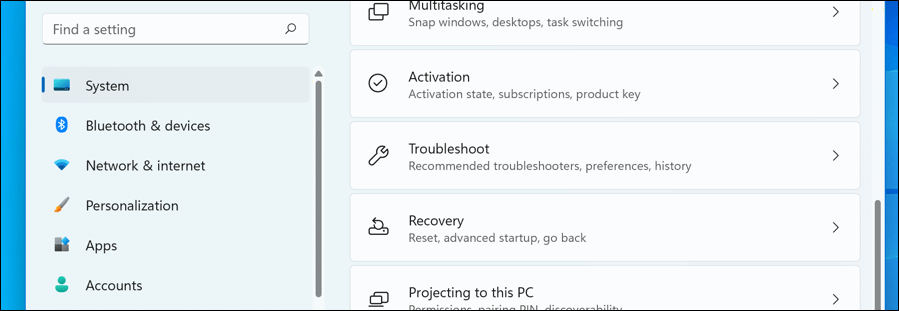
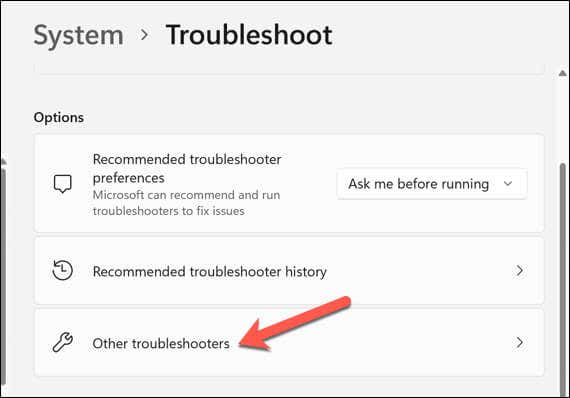

完成疑难解答并解决其检测到的所有问题后,重新启动计算机,然后检查“错误 - 打印”问题是否已解决。
解决 Windows 11 上的常见打印机问题
没有一种万能的修复方法可以解决 Windows PC 上的“错误 - 打印”状态错误。但是,大多数情况下,上述故障排除修复之一即可解决问题。.
但是,您的打印机可能存在更深层次的问题,这意味着您无法连接到您的打印机 或可以正常打印。例如,如果您在 PC 上看到 错误代码“0x0000011b” ,则您的网络可能存在问题,导致您无法打印 - 您需要深入挖掘才能找到并解决问题。
.